フォトショップでTシャツのシワや光やゆがみを考慮したプリント調の合成画像を作成する方法だよ。
Youtubeで見る
使用素材
無料素材なので試してみてね。




白黒画像にする
Tシャツの画像をphotoshopで開く>調整レイヤー>2階調化>

プロパティ>スライドしてできるだけシワがたくさん出ている状態にする

こちらの状態になります。

画像を複製して新規レイヤーで保存する
2階調化と背景レイヤーを選択している状態で、レイヤーの名前の上で右クリック>レイヤーを複製

>ドキュメント:新規>名前:好きな変えて>OK>すると新しいタブで開かれる。

新しいタブで開かれた物を>ファイル>別名で保存>

拡張子は.psd>保存

プリント画像の読み込み
最初に使用したレイヤータブに戻る>2階調化のレイヤー左側の目のマークをクリックして非表示にする

ファイル>埋め込み配置>プリントで載せたい画像を選ぶ(今回は海画像)>OK


描画モード(場所は動画で確認してね)>乗算>で画像が透けます


移動ツールで海画像の配置場所を決める

シワの読み込み
プリント柄のレイヤー(海)を選ぶ>フィルター>変形>置き換え

水平比率3くらい、垂直比率3くらいにして>OK

先ほど保存した「kage.psd」>開く

シワが適用されます。

レイヤーはこのようになります。

さらにゆがみを加える
※さらに歪みが加えたいときはこちら。
フィルター>ゆがみ

左側一番上、右側のピンクの部分を調整
※特に筆圧でゆがみ具合が変わる、不透明度で下のTシャツが透ける
Tシャツの周りなどを押し込む
※Youtubeを見てください

完成したらOKを押す

やりすぎたから、後で直そう(笑)
Tシャツの形に背景を切り抜き
背景(Tシャツのレイヤー)を選択>

左側、上から4つ目の中にある筆マークのクイック選択ツール

ドラックでプリントしたい範囲を選ぶ

プリント柄(海)のレイヤー選択に変えて>ベクトルマスクを追加をクリック

下記のようにプリント柄(海)レイヤーにレイヤーマスクができる

プリント柄に光をあてる
プリント柄のレイヤー(海)を選択>

fx>レイヤー効果>

「下になっているレイヤー」スライダーをOptionを押しながら左クリックすると、スライダーが2個に分離される>下記のように配置する

※特に右側の明るい部分のスライダーを調整
全体の色味調整
こちらはやらなくてもいいけど、やるとおしゃれな色味になるよ!
一番上部のレイヤーを選択>調整レイヤー>カラールックアップ

プロパティー>3DLUTファイル>好きなモードを選択

今回は、「Kodac5218‥」にしました

完成



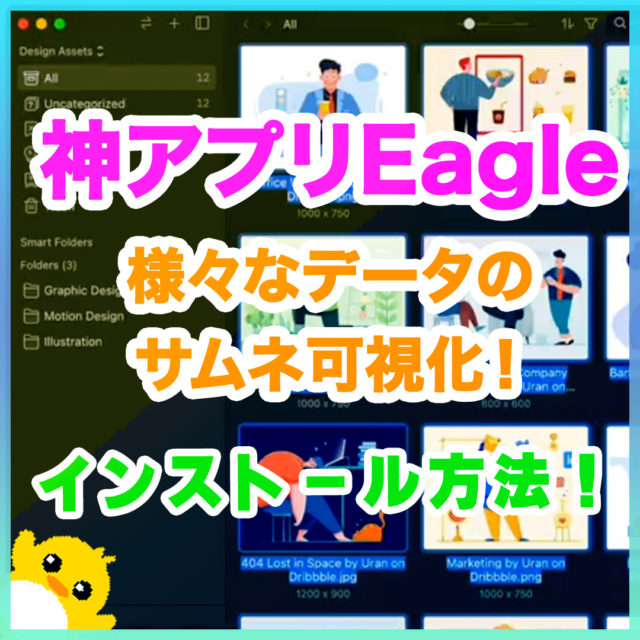





















コメント